Ich habe Windows neu installiert und möchte nun mein Windows aktivieren? Wann funktioniert es automatisch und wann nicht? Windows sollte nach einer Installation immer aktiviert, damit dein System voll funktionsfähig ist. Ohne Aktivierung erinnert dich Windows mit einem Wasserzeichen daran und einige Funktionen (z.B. Personalisierung) sind auch eingeschränkt. In dieser Windows Anleitung „Windows aktivieren“ zeigen wir dir Schritt für Schritt, wie du auf Deine aktuellen Version Windows mit einem Produktschlüssel aktivierst.
Windows mit Produktschlüssel (Product Key) aktivieren
Am gängigsten ist die Aktivierung mit einem gültigen 25-stelligen Produktschlüssel. Gehe dafür wie folgt vor:
- Klicke auf Start und öffne die Windows-Einstellungen.
- In Windows 11 navigierst du zu System > Aktivierung.
- In Windows 10 findest du den Bereich unter Update & Sicherheit > Aktivierung.
- Klicke auf Produkt Key ändern (in manchen Versionen steht dort Produktschlüssel ändern). Gib deinen Windows-Produktschlüssel ein und bestätige. Achte auf die korrekte Eingabe aller 25 Zeichen.
- Online-Aktivierung: Stelle sicher, dass der PC eine Internetverbindung hat. Nach der Bestätigung prüft Windows den Schlüssel online und aktiviert dein System automatisch. Dies dauert meist nur ein paar Sekunden.
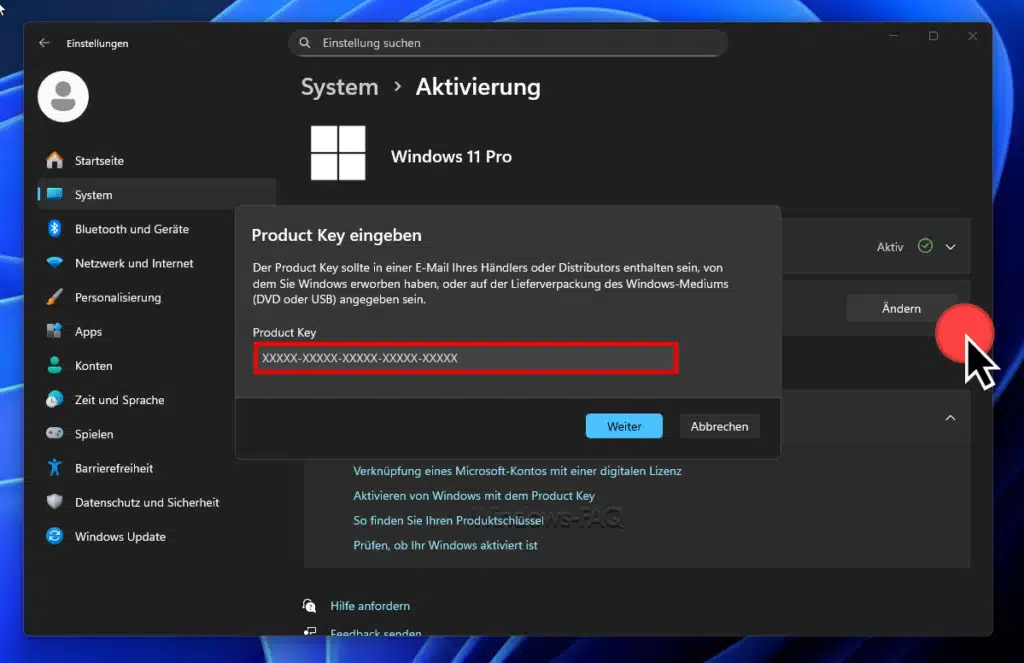
Ist es zu keiner Fehlermeldung bei der Aktivierung gekommen, so erscheint in den Aktivierungseinstellungen die Meldung „Windows ist aktiviert“. Damit ist die Lizenz diesem PC zugeordnet.
Tipp: Du kannst zur Aktivierung von Windows 10/11 oft auch einen Produktschlüssel von Windows 7 oder Windows 8 verwenden. Microsoft erlaubt noch die Aktivierung neuerer Windows-Versionen mit solchen älteren Keys. Du musst Windows 10 oder 11 also nicht unbedingt neu kaufen, wenn du noch einen ungenutzten Windows-7/8-Key besitzt.
Wenn du deinen Produktschlüssel nicht mehr findest, kannst du ihn aus deinem laufenden System auslesen. Dafür gibt es Tools und Befehle – unsere Anleitung Windows Key auslesen zeigt dir mehrere Methoden, um den Lizenzschlüssel auszulesen. Bewahre deinen Key am besten sicher auf, damit du ihn bei einer Neuinstallation bereit hast.
Windows telefonisch aktivieren
Wenn die Online-Aktivierung nicht funktioniert oder keine Internetverbindung zur Verfügung steht, so kannst du Windows auch per Telefon aktivieren. Diese Methode ist ebenfalls offiziell und oft erfolgreich, vor allem bei Lizenzproblemen nach Hardware-Wechsel. Gehe dafür so vor:
- Aktivierungs-Assistent starten: Drücke die Windows-Taste + R, gib SLUI 4 ein und klicke auf OK. Es öffnet sich der Assistent für die telefonische Aktivierung.
- Land auswählen: Wähle im Dropdown-Menü dein Land (z.B. Deutschland). Daraufhin zeigt Windows eine gebührenfreie Telefonnummer an.
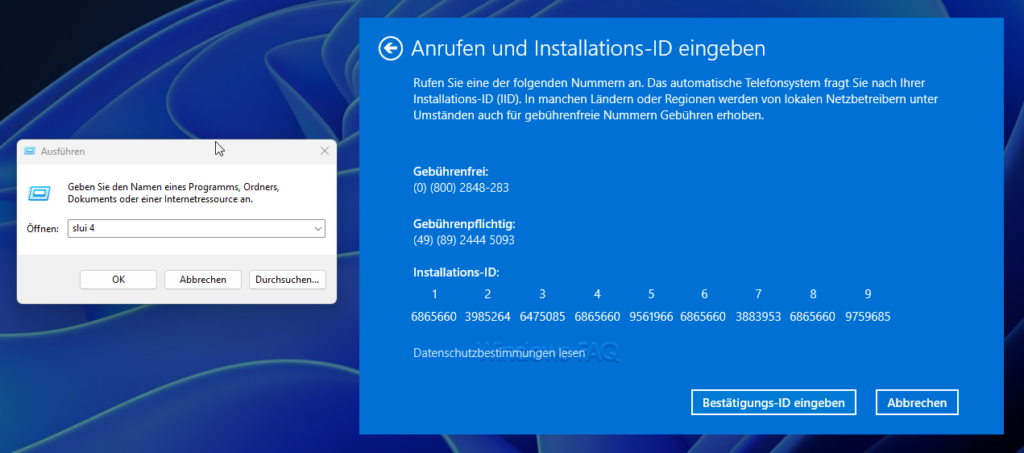
- Microsoft-Hotline anrufen: Ruf die angezeigte Aktivierungshotline an. Es handelt sich um ein automatisches System von Microsoft. Folge den Sprachansagen am Telefon.
- Installations-ID eingeben: Das System fordert dich auf, die auf deinem Bildschirm sichtbare Installations-ID einzugeben. Tippe diese lange Zahl über die Telefontastatur ein.
- Bestätigungs-ID erhalten: Nach Eingabe aller Ziffern wird dir eine Bestätigungs-ID durchgesagt. Notiere dir diese (meist in Form mehrerer Nummernblöcke) und gib sie am PC in die vorgesehenen Felder ein.
- Aktivierung abschließen: Bestätige die Eingabe der Bestätigungs-ID. Wenn alle Blöcke korrekt waren, meldet Windows nun, dass die Aktivierung erfolgreich durchgeführt wurde.
In den meisten Fällen klappt die telefonische Aktivierung auf Anhieb und ist in wenigen Minuten erledigt. Du brauchst keine Angst vor dem Anruf zu haben – es läuft automatisiert ab und kostet nichts. Falls das automatische Telefon-System den PC bzw. den Key nicht freischalten kann, wirst du am Ende des Anrufs zu einem Mitarbeiter weitergeleitet, der dir bei der Aktivierung manuell hilft.

Digitale Windows Lizenz und KMS-Aktivierung
Windows kennt neben der klassischen Schlüssel-Eingabe auch die digitale Lizenz. Diese kommt zum Einsatz, wenn Windows bereits früher auf dem Gerät aktiviert war oder die Lizenz mit deinem Microsoft-Konto verknüpft ist. In so einem Fall aktiviert sich Windows nach einer Neuinstallation automatisch über das Internet, ohne dass du einen Key eingeben musst. Du siehst dann in den Einstellungen den Hinweis „Windows wurde mit einer digitalen Lizenz aktiviert“. Damit das klappt, solltest du deinen PC einmal mit dem Microsoft-Konto verbunden haben, sodass die Lizenz hardwaregebunden registriert wurde.
Tipp: Verknüpfe deinen Windows-Key rechtzeitig mit einem Microsoft-Konto, um später eine automatische Aktivierung zu ermöglichen.
In Unternehmensumgebungen gibt es für eine korrekte Lizensierung außerdem die KMS-Aktivierung (Key Management Service). Hierbei prüfen Windows-PCs ihre Lizenz über einen firmeninternen Aktivierungsserver. Das ist für normale Privatnutzer nicht relevant, kann aber Fehlermeldungen erklären, wenn ein PC zuvor in einer Firma genutzt wurde. Wurde dein Windows nämlich früher über einen KMS-Server der Firma aktiviert, verliert es außerhalb dieser Umgebung die Aktivierung (zum Beispiel erscheint Fehlercode 0xC004F074). In diesem Fall musst du einen eigenen gültigen Produktschlüssel eingeben und Windows online oder telefonisch neu aktivieren, um wieder eine normale Lizenz zu erhalten.

Windows Aktivierungsfehler, Fehlercodes und Lösungen
Trotz korrekt eingegebenem Key kann die Windows-Aktivierung auch manchmal fehlschlagen. Es erscheint dann ein Fehlercode mit einer Meldung. Hier sind einige der häufigsten Fehlercodes beim Aktivieren und was du dagegen tun kannst:
Windows Aktivierungs Fehlercode 0xC004F074
Dieser Aktivierungsfehler tritt oft auf, wenn Windows zuvor mit einem KMS-Server verbunden war (z.B. in einer Firma) und keinen Kontakt mehr zum Lizenzserver hat. Windows meldet dann, dass kein Key gefunden wurde oder nicht aktiviert werden kann. Lösung: Wechsle auf einen eigenen Produktschlüssel und starte die Aktivierung erneut. In vielen Fällen lässt sich das Problem dadurch direkt beheben. Mehr dazu erfährst du im Artikel Windows Aktivierungs Fehlercode 0xC004F074.
Windows Aktivierungs Fehlercode 0xC004C008
Dieser Code bedeutet, dass die Anzahl zulässiger Aktivierungen überschritten wurde. Das passiert, wenn derselbe Key zu oft verwendet oder Windows zu häufig neu aktiviert wurde (z.B. nach mehreren Hardwareänderungen). Lösung: In der Regel hilft hier nur eine erneute Aktivierung über die Microsoft-Hotline. Starte also die telefonische Aktivierung, wie oben beschrieben. Darüber wird dein Windows normalerweise wieder freigeschaltet. Details dazu findest du im Beitrag Code 0xC004C008 Windows Aktivierungsfehler.
Windows Aktivierungs Fehlercode 0xC004F211
Dieser Fehler hängt meist mit einem Hardware-Wechsel zusammen. Windows stellt fest, dass sich z.B. das Mainboard geändert hat, und eine OEM-Lizenz ist an die alte Hardware gebunden. Die Aktivierung schlägt fehl, weil für das „neue“ Gerät keine Lizenz vorliegt. Lösung: Melde dich in Windows mit dem Microsoft-Konto an, mit dem die Lizenz verknüpft ist, und führe die Problembehandlung zur Aktivierung aus.
Wähle dort die Option „Ich habe die Hardware auf diesem Gerät geändert“ und folge den Schritten, um Windows erneut zu aktivieren. Alternativ kannst du den ursprünglichen Produktschlüssel nochmals eingeben, falls es eine Retail-Lizenz ist. Notfalls hilft auch hier die telefonische Aktivierung weiter. Eine ausführliche Anleitung bietet der Beitrag Windows Fehlercode 0xC004F211.

Windows Aktivierungs-Fehlercode 0x803F7001 / 0xC004F213
Beide Codes bedeuten, dass kein gültiger Lizenzschlüssel gefunden wurde. Das kommt häufig vor, wenn Windows frisch installiert wurde, ohne einen Key einzugeben, oder wenn nach einem Hardwaretausch die digitale Lizenz nicht automatisch erkannt wird. Lösung: Gib deinen vorhandenen Product Key in den Einstellungen ein, um die Aktivierung nachzuholen.
Falls du keinen neuen Key hast (etwa weil dein Windows mit dem Gerät verknüpft war), melde dich mit deinem Microsoft-Konto an und starte die Aktivierungs-Problembehandlung. Wähle dort ebenfalls „Hardware geändert“ aus. In vielen Fällen aktiviert Windows sich danach wieder von selbst. Weitere Infos findest du im Artikel Windows Aktivierungsfehler 0xC004F213.
Windows Aktivierungs-Fehlercode 0xC004F034
Dieser Code erscheint, wenn die Eingabe des Keys zwar abgeschlossen wurde, aber die Verbindung zu den Aktivierungsservern nicht erfolgreich war. Möglicherweise waren die Microsoft-Server temporär überlastet oder der Key wurde als ungültig abgelehnt. Lösung: Versuche die Aktivierung einfach etwas später nochmal, eventuell nach einem Neustart.
Achte darauf, dass die Internetverbindung stabil ist. Sollte der Fehler immer noch auftreten, kannst du auf die telefonische Methode ausweichen. Wie das genau funktioniert, erklären wir im Beitrag Windows Aktivierungsfehler 0xC004F034.
Fazit
In der Regel sollte es keine Probleme bei der Windows Aktivierung geben. Du musst darauf achten, dass Dein Key nicht auf verschiedenen PCs aktiviert wurde und dass Du den Windows Key aus einer sicheren Quelle bekommen oder erworben hast. Wenn auch die telefonische Aktivierung mit einem eigentlich korrekten Key erfolglos ist, so solltest Du dich an den Microsoft Support wenden.



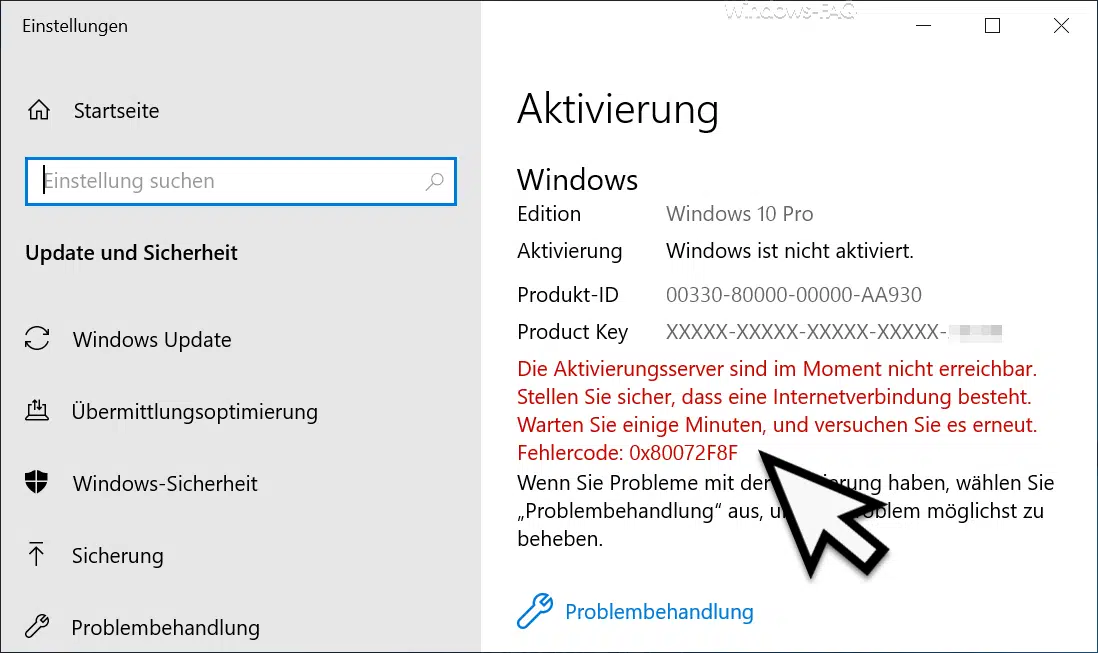
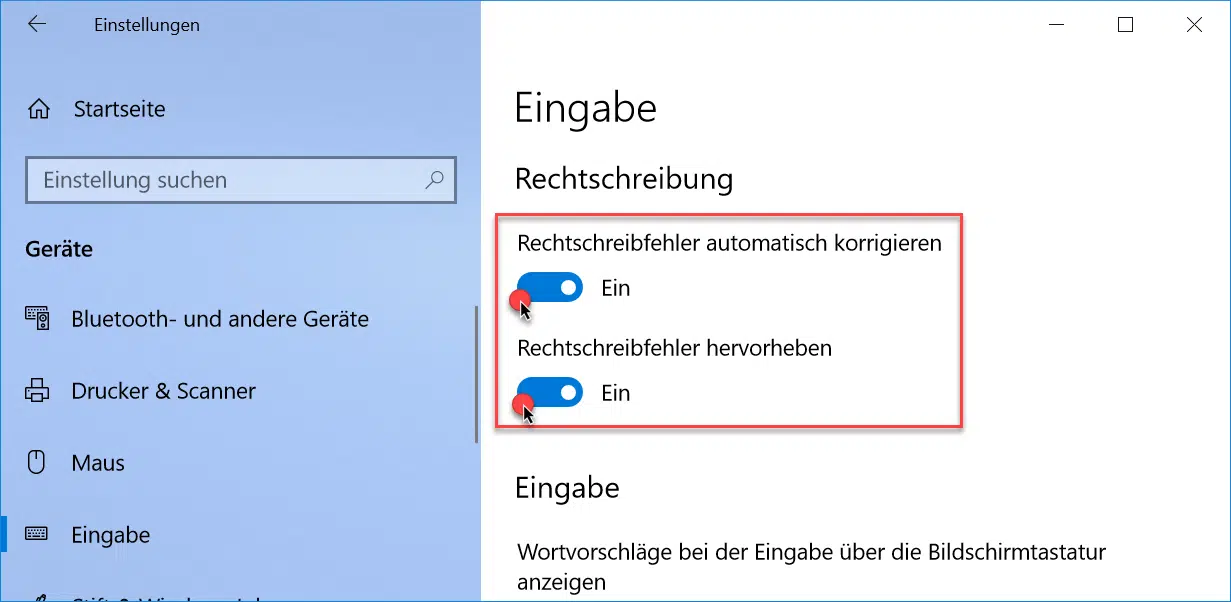
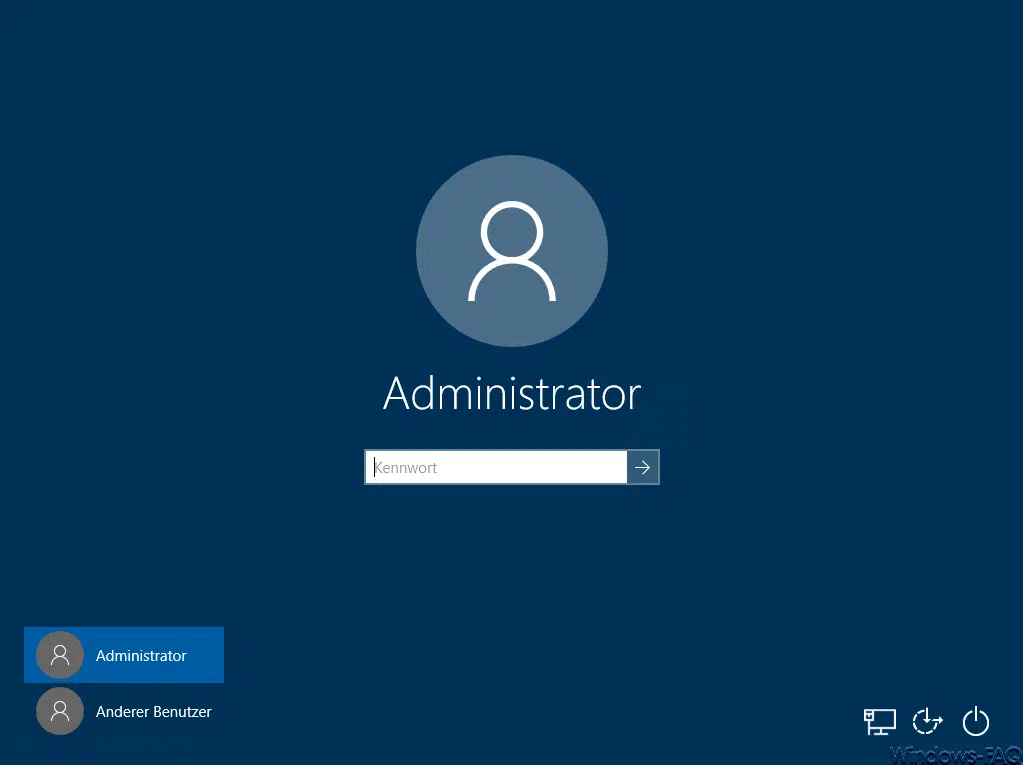
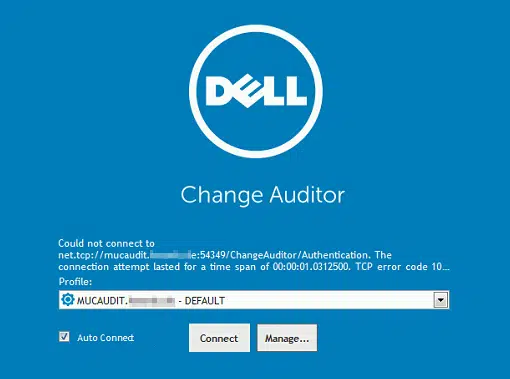




Neueste Kommentare